Kreditne kartice
Kliknite Izbornik > Kreditne kartice > Dodaj karticu da biste sigurno pohranili podatke o kreditnoj kartici. Nakon što navedete podatke o kreditnoj kartici kliknite Spremi. Password Manager će automatski popuniti vaše podatke o plaćanju kad budete kupovali online.
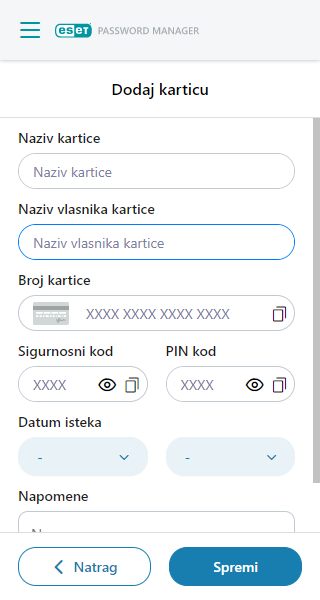
Automatsko popunjavanje kreditnih kartica (dostupno za Android aplikaciju ESET Password Manager)
Automatsko popunjavanje kreditnih kartica podržano je za mobilne preglednike i unutar nativnih aplikacija.
1.Kada se od vas zatraži da ispunite podatke o kreditnoj kartici spremljene u aplikaciji ESET Password Manager na određenoj web stranici ili u određenoj aplikaciji, dodirnite jedno od polja obrasca.
2.Odaberite spremljene podatke iz ugrađenog ili skočnog automatskog popunjavanja, ovisno o postavkama aplikacije ESET Password Manager. Nakon što upišete PIN u program ESET Password Manager, podaci će se popuniti u namjenska polja.
Poznati problem s funkcijom automatskog popunjavanja U nekim slučajevima automatsko popunjavanje možda neće raditi i morat ćete otvoriti aplikaciju ESET Password Manager i kopirati kreditnu karticu slijedeći upute u nastavku. |
Kopiranje podataka o kreditnoj kartici
Kliknite Izbornik > Kreditne kartice > izbornik s tri točke ![]() pokraj pohranjene kreditne kartice, a zatim kopirajte vlasnika kartice, kopirajte broj kartice, kopirajte sigurnosni kod u međuspremnik. Zatim ga zalijepite u zadano polje.
pokraj pohranjene kreditne kartice, a zatim kopirajte vlasnika kartice, kopirajte broj kartice, kopirajte sigurnosni kod u međuspremnik. Zatim ga zalijepite u zadano polje.
Uređivanje ili uklanjanje kreditne kartice
Za uređivanje podataka o kartici iz aplikacije Password Manager:
1.Kliknite Izbornik > Kreditne kartice.
2.Kliknite ikonu s tri točke ![]() pokraj kartice.
pokraj kartice.
3.Kliknite Uredi > spremi.
Da biste uklonili karticu iz aplikacije Password Manager:
1.Kliknite Izbornik > Kreditne kartice.
2.Kliknite ikonu s tri točke ![]() pokraj kartice.
pokraj kartice.
3.Kliknite Izbriši > Ukloni.